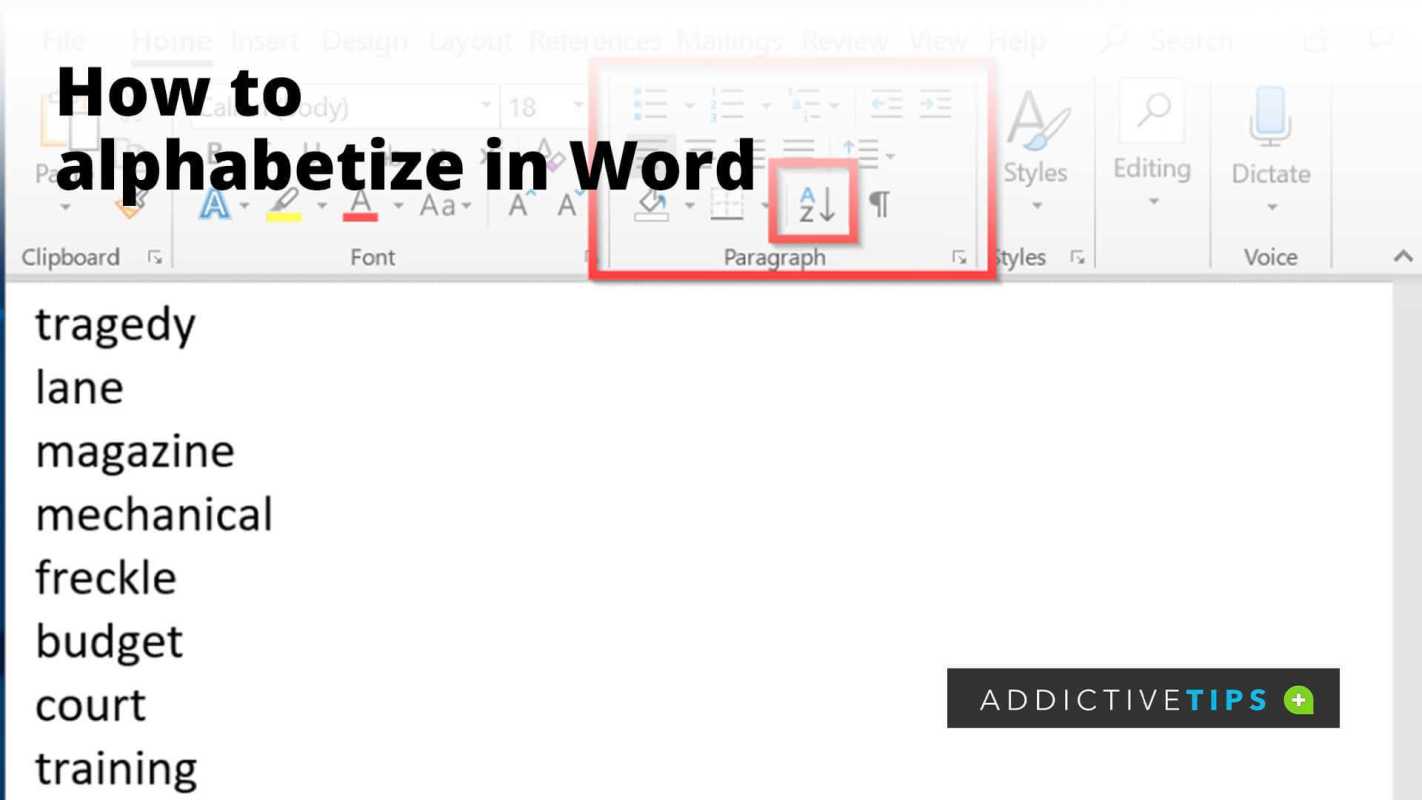
Alfabetyzacja z Microsoft Word to świetny sposób na uporządkowanie informacji. To proste i wystarczy kilka kliknięć, aby wyświetlić tekst, tabele lub listy w kolejności alfabetycznej. Dzięki temu możesz łatwo znaleźć to, czego potrzebujesz, nie tracąc czasu na szukanie.
Jeśli masz dużo danych, takich jak imiona i nazwiska lub tytuły, ręczne uporządkowanie ich alfabetycznie może być trudne. Ale nie martw się, Microsoft Word ma rozwiązanie. Dzięki wbudowanej funkcji sortowania możesz szybko i dokładnie uporządkować alfabetycznie swoje treści.
Oto jak:
- Zaznacz tekst kursorem.
- Przejdź do zakładki Strona główna w górnej części okna.
- W sekcji Akapit kliknij ikonę AZ oznaczoną Sortuj.
- Wybierz typ sortowania (słowa lub akapity).
- Wybierz kolejność rosnącą lub malejącą.
- Kliknij OK, aby zastosować.
Microsoft Word zmieni kolejność wybranego tekstu alfabetycznie. Działa również z tabelami i wieloma kolumnami. Możesz nawet jeszcze bardziej dostosować swoje preferencje sortowania, ustawiając dodatkowe poziomy sortowania według innych kryteriów, takich jak liczby lub daty.
how to get a pay stub
Na przykład, jeśli tworzysz listę gości i chcesz ułożyć ją alfabetycznie według nazwiska, możesz skorzystać z funkcji sortowania. Po prostu wybierz kolumnę z nazwiskami i wykonaj powyższe kroki.
Oszczędzaj więc czas i redukuj błędy dzięki Microsoft Word wbudowana funkcja alfabetyzacji.
Krok 1: Wybierz tekst, który chcesz ułożyć alfabetycznie
- Aby rozpocząć alfabetyzację tekstu w programie Microsoft Word, wybierz tekst, który chcesz posortować. Pomoże Ci to uporządkować tylko ważne informacje. Wykonaj te 4 kroki:
- Otwórz program Microsoft Word i znajdź dokument z tekstem.
- Zaznacz tekst, klikając i przeciągając. Możesz także zaznaczyć poszczególne sekcje za pomocą klawisza CTRL.
- Przejdź do karty Strona główna i znajdź grupę Akapit.
- Kliknij ikonę Sortuj, a pojawi się nowe okno z opcjami sortowania.
- Teraz więcej szczegółów na temat zaznaczania tekstu w programie Word:
- Tekst można zaznaczyć trzykrotnym kliknięciem lub przytrzymaniem klawisza SHIFT i strzałek. Aby ułatwić sortowanie:
- Kontynuuj formatowanie tak samo. Użyj narzędzi Worda, aby zachować spójność.
- Usuń niepotrzebne znaki.
- Zdecyduj, czy chcesz rozróżniać wielkie i małe litery. Microsoft Word robi to domyślnie.
- Postępuj zgodnie z poniższymi sugestiami, aby alfabetyzacja w programie Word przebiegała bezproblemowo!
Krok 2: Uzyskaj dostęp do funkcji sortowania w programie Microsoft Word
Czy chcesz posortować tekst w programie Microsoft Word? Oto jak:
- Otwórz swój dokument.
- Przejdź do karty Strona główna u góry.
- Poszukaj sekcji Akapit i kliknij przycisk Sortuj.
Możesz wybrać sortowanie alfabetyczne lub w inny sposób. Dzięki temu organizowanie tabel, list i innej zawartości jest znacznie łatwiejsze.
how to keep teams active
Uwaga: Dokładna lokalizacja przycisku Sortuj może się różnić w zależności od wersji programu Microsoft Word. Zwykle można go znaleźć w sekcji Akapit na karcie Strona główna.
Teraz wiesz, jak uzyskać dostęp do oszczędzającej czas funkcji sortowania w programie Microsoft Word.
Ciekawostka: według pomocy technicznej firmy Microsoft do sortowania tabel można także używać programu Excel.
Krok 3: Wybierz kryteria sortowania
Jeśli chodzi o sortowanie w programie MS Word, możesz dostosować sposób organizacji dokumentu. Oto przewodnik, który Ci pomoże:
- Kliknij Dom zakładkę w górnej części okna.
- Wybierz tekst/dane, które chcesz posortować.
- Iść do Ustęp i kliknij małą ikonę strzałki obok Sortować przycisk.
- The Sortuj tekst pojawi się okno dialogowe. Możesz wybrać jedną z opcji, takich jak sortowanie według akapitów, pól lub kolumn.
- Aby uzyskać więcej opcji, kliknij Opcje… . To da ci ustawienia, takie jak ignorowanie słów lub uwzględnianie wielkości liter.
- Po wybraniu kryteriów i opcji sortowania kliknij OK aby je zastosować.
Wybierz kryteria sortowania dla łatwiejszej nawigacji i zrozumienia. Eksperymentuj z różnymi kryteriami, aby uzyskać najlepsze wyniki. Dostosuj i dostosuj go do swoich potrzeb i preferencji. Ciesz się organizacją!
Krok 4: Określ kolejność sortowania (rosnąco lub malejąco)
- Zaznacz tekst.
- Kliknij Dom zakładkę na pasku narzędzi.
- Zlokalizuj Sortować przycisk w Ustęp Sekcja.
- Wybierz albo Rosnąco Lub Malejąco z menu rozwijanego.
- Dodaj więcej kryteriów za pomocą Dodaj poziom przycisk, jeśli to konieczne.
- Kliknij OK aby zastosować kolejność sortowania.
Dostosowanie zamówienia ułatwia zarządzanie danymi. Zdobądź nowy poziom organizacji, alfabetyzując swoje dokumenty! Spróbuj teraz!
Krok 5: Zastosuj alfabetyzację do swojego tekstu
Porządkowanie tekstu alfabetycznie w programie Microsoft Word jest łatwe! Oto jak:
- Wybierz tekst, który chcesz ułożyć alfabetycznie.
- Przejdź do karty Strona główna w menu programu Word.
- Znajdź przycisk Sortuj w sekcji Akapit.
- W oknie dialogowym Sortuj wybierz porządek sortowania (A-Z lub Z-A).
- Naciśnij OK, aby zastosować alfabetyzację.
Alfabetyzacja ułatwia czytelnikom znalezienie tego, czego potrzebują. Aby jeszcze bardziej upiększyć swój tekst, wypróbuj różne style czcionek i kolory dla kategorii lub nagłówków. W ten sposób powstaje dokument przyjemny wizualnie.
Wskazówka: Przed sortowaniem sprawdź, czy tekst nie zawiera błędów lub niespójności. Alfabetyzacja porządkuje w oparciu o początkowe znaki, dlatego do prawidłowego sortowania niezbędna jest dokładna pisownia.
Alternatywne metody alfabetyzacji w programie Microsoft Word
Istnieją alternatywne metody alfabetyzacji w programie Microsoft Word. Jednym ze sposobów jest użycie funkcji sortowania. Można to znaleźć na karcie Strona główna paska narzędzi, w sekcji Akapit. Utwórz tabelę, dodaj żądaną zawartość, zaznacz tabelę, a następnie użyj opcji Sortuj rosnąco lub Sortuj malejąco na karcie Układ narzędzi tabel.
how to reset the outlook view
Dostępne są także dodatki innych firm. Zapewniają one zaawansowane funkcje lub opcje dostosowywania wykraczające poza to, co oferuje Microsoft Word. Niektóre pozwalają nawet użytkownikom zapisywać konfiguracje sortowania do wykorzystania w przyszłości.
word delete a blank page
Sara doświadczył tego na własnej skórze. Musiała przygotować obszerną bibliografię. Znalazła funkcję sortowania w programie Microsoft Word i kilkoma kliknięciami posortowała swoją bibliografię alfabetycznie. Oszczędzało to jej czas i zapewniało dokładność. Sara obecnie wierzy w siłę alternatywnych metod usprawniania zadań w programie Microsoft Word.
Wskazówki i porady dotyczące skutecznego alfabetyzacji w programie Microsoft Word
Microsoft Word oferuje funkcję sortowania alfabetycznego akapity, nagłówki i inny wybrany tekst. Zaznacz tekst i przejdź do Dom patka. Pod Ustęp sekcji, kliknij małą strzałkę obok Sortować Ikona. Spowoduje to otwarcie okna dialogowego umożliwiającego określenie opcji sortowania, np. według tekst, liczba, data lub kolor .
Aby uzyskać obszerne zestawy danych w formacie tabeli, kliknij dowolne miejsce w tabeli, a następnie przejdź do Narzędzia stołowe patka. Pod Układ sekcję, kliknij Sortować przycisk. Pojawi się okno dialogowe umożliwiające dostosowanie preferencji sortowania na podstawie nagłówków kolumn.
Aby uzyskać niestandardowe zamówienia sortowania, przejdź do Plik zakładkę i wybierz Opcje. Wybierać Zaawansowany, przewiń w dół do Ogólny, i kliknij Edytuj listy niestandardowe. Umożliwi to zdefiniowanie wyspecjalizowanych porządków sortowania.
Podczas sortowania zaznacz opcję oznaczoną etykietą Zachowaj formatowanie podczas aktualizacji aby zachować formatowanie. Podczas sortowania tabel uwzględniaj wiersze nagłówków, aby zachować nagłówki z odpowiednimi kolumnami.
Zakładki mogą zwiększyć wydajność podczas porządkowania alfabetycznego lub odwoływania się do określonych sekcji. Wybierz akapit lub słowo, przejdź do Wstawić zakładkę, kliknij Zakładka i nadaj mu nazwę. Przejdź bezpośrednio do tej zakładki za pomocą Iść do funkcjonować pod Dom patka Redagowanie Sekcja.
Co więcej, dodatki takie jak Excel zapewniają zaawansowane opcje filtrowania i sortowania. Opanowanie dowolnej umiejętności wymaga praktyki, więc zacznij korzystać z tych technik już dziś!
Wniosek
Ostatnia część tego artykułu kończy naszą dyskusję. Odkryliśmy różne sposoby łatwego organizowania dokumentów Microsoft Word .
Dowiedzieliśmy się, jak alfabetycznie układać listy, akapity i tabele za pomocą kilku kliknięć. Wykonując poniższe kroki, uporządkowanie treści w kolejności alfabetycznej jest proste i pozwala zaoszczędzić czas.
Omówiliśmy także alternatywne sposoby alfabetyzacji przy użyciu niestandardowych makr i dodatków. Zapewniają one większą kontrolę.
Ważne jest również zachowanie spójności i dokładności podczas sortowania alfabetycznego. Właściwe formatowanie przed sortowaniem zagwarantuje dokładne wyniki.
how to delete a word document
Alfabetyzacja w Microsoft Word daje ogrom możliwości w zakresie zarządzania dokumentami. Niezależnie od tego, czy jest to lista, czy artykuł naukowy, szybkie sortowanie zwiększa produktywność.
Aby zademonstrować wpływ alfabetyzacji, mój kolega miał trudności ze zorganizowaniem ogromnej bazy danych zawierającej tysiące nazwisk. Na szczęście, Możliwości sortowania programu Microsoft Word pozwoliło jej uporządkować dane alfabetycznie w ciągu kilku minut, zamiast sortować ręcznie. Oszczędzało to godziny pracy i pozwalało jej skupić się na innych zadaniach.














